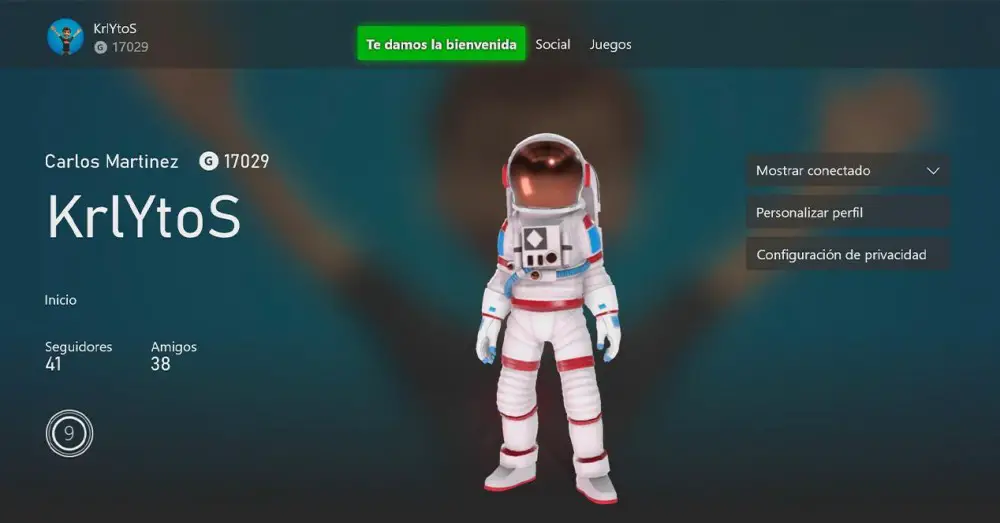
С появлением социальных сетей и подключенных профилей многие пользователи потеряли часть своей конфиденциальности. И теперь любой может не только знать, что вы делаете, но и точно знать, в какую игру вы играете. Вы боитесь, что кто-то обнаружит вашу любовь к Просто танцуй ? Не волнуйтесь, есть способ скрыть свои вкусы.
Конфиденциальность на Xbox
Ассоциация Xbox Интерфейс сильно изменился за последние годы, и мы перешли от меню боковой панели, которое удивило Xbox 360, к более упорядоченному и лучше распределенному интерфейсу, в котором контент играет важнейшую роль. Но если есть что-то, что также значительно улучшилось, это связано с конфиденциальностью, и это аспект, который также чрезвычайно важен, когда речь идет о защите нашей конфиденциальности, особенно когда консоль используется несовершеннолетними.
Почему интересно позаботиться о конфиденциальности в Интернете?

Объем информации, который можно извлечь, просмотрев онлайн-профиль, может удивить вас больше, чем вы думаете. Не зная этого, вы можете делиться большим количеством информации, поскольку в зависимости от установленных вами настроек конфиденциальности любой пользователь Интернета может узнать всю эту информацию:
- Знайте, если вы в сети
- Знайте, что вы видите или слышите
- Знайте свою историю игр и приложений
- Посмотри, как ты выглядишь
- Знай свое настоящее имя
- Посмотреть свой список друзей
- Поговорите с вами врасплох в голосовом чате
- Смотрите свои скриншоты
Как я могу защитить свою учетную запись?
Зная все эти детали, вы, вероятно, теперь думаете, что было бы неплохо защитить свою учетную запись от любопытных и любопытных, однако вы можете расслабиться, поскольку Xbox помогает вам настроить конфиденциальность при первом входе в консоль. Проблема в том, что эта конфигурация не персонализирована, поэтому некоторые аспекты могут не соответствовать вашим предпочтениям, поэтому мы собираемся объяснить, как полностью настроить конфиденциальность вашего профиля на консоли Xbox.
- Первое, что вам нужно сделать, это получить доступ к Панель настроек
- В разделе Учетная запись выберите Вариант конфиденциальности и безопасности в Интернете
- Выберите Конфиденциальность Xbox
В этом разделе вы сможете узнать, какой тип уровня конфиденциальности вы выбрали. Если вы в настоящее время используете учетную запись несовершеннолетнего, в идеале она должна быть настроена в предопределенном варианте для детей, но, как мы увидим ниже, мы можем дополнительно настроить параметры.
Параметры по умолчанию помогают быстро настроить в зависимости от человека, который будет использовать Xbox. Этот параметр будет настроен в каждом профиле, позволяя выбирать между более комфортной конфиденциальностью, с которой каждый может видеть ваш список друзей и большим количеством деталей, или более умеренным, чтобы избежать слишком большого количества подглядывающих. Третий вариант по умолчанию - вариант для детей, который обеспечивает гораздо большую конфиденциальность.
Настроить конфиденциальность профиля Xbox

С идеей полного контроля над вашей конфиденциальностью, самое интересное, что вы выбираете опцию Custom. Сделайте это, а затем нажмите Просмотреть подробности и настроить. На следующем экране вы сможете определить с гораздо большей точностью каждый из аспектов, связанных с привилегиями и разрешениями вашего профиля Xbox, поэтому потратьте несколько минут, если вы хотите иметь полный контроль над тем, что они могут узнать. о вас.
- Статус и история подключения : В этом разделе мы можем определить, кто может видеть, что вы делаете, какую игру или приложение вы используете. Вы также можете выбрать, кто может знать, что вы смотрите или слушаете, и разрешите ли им просматривать вашу историю игр и приложений.
- Профиль: Профиль Xbox может включать в себя такие данные, как краткая биография, ваше местоположение, ваше настоящее имя, имя, по которому вы будете находиться в сети. В этом разделе вы можете выбрать, кто может получить доступ к этим данным: все, друзья или никто.
- Друзья и клубы : Это вариант, при котором вы можете разрешить или заблокировать возможность добавления новых друзей в свой список знакомых (очень полезно для самых маленьких), которые могут видеть ваш список друзей, если вы можете присоединяться или создавать клубы и даже те, кто может посмотреть, в какие клубы вы записаны.
- Многопользовательское соединение : Онлайн-игры могут быть еще одним токсичным источником, поэтому в этом разделе вы можете решить, можете ли вы присоединиться к многопользовательским играм, можете ли вы присоединиться к играм из других сетей (кросс-игра с ПК или PlayStation), могут ли другие люди общаться с вами с помощью голоса. , текстовые сообщения или приглашения, а также возможность голосового общения в других службах за пределами Xbox (ПК и PlayStation).
- Игровой контент : Этот раздел будет отвечать за контроль всего, что связано с захватами и клипами в играх. Вы можете выбрать, кто может видеть ваши снимки, и даже если у вас будет разрешение на прямую трансляцию вашей игры или обмен контентом, созданным с помощью веб-камеры.
- Совместное использование вне Xbox : Здесь вы определяете, кто может делиться вашим контентом в социальных сетях, а также можете ли вы сами делиться контентом за пределами сети Xbox.
- Купить и скачать : Эта опция используется только для запроса пароля профиля каждый раз, когда вы пытаетесь совершить покупку в Магазине.
Самый простой способ спрятаться, если вы подключены

Все эти данные о конфиденциальности чрезвычайно важны, но если вы просто хотите подключиться к Xbox Live без каких-либо контактов, знающих, что вы в сети, все, что вам нужно сделать, это активировать " Показывать офлайн »В вашем профиле. Для этого вам нужно будет сделать следующее:
- Нажмите кнопку с подсказкой на контроллере Xbox.
- Прокрутите до вкладки своего профиля (значок вашего аватара)
- Нажмите на свой профиль
- Прокрутите вниз до параметра "Показать в Интернете" и выберите " Показывать офлайн
Теперь вы по-прежнему будете подключены к сети Xbox Live, вы сможете играть в многопользовательские игры и загружать игры и приложения из Магазина, но никто из ваших контактов или любой другой пользователь не узнает, что вы подключены, поскольку вы будете публично отображаться как офлайн. Другой вариант, который вы также можете использовать: " Не беспокоить «, Что-то, что поможет предотвратить отправку вам сообщений или попытки открыть чат-группы, пока вы играете или смотрите фильм.